
Članek vsebuje tudi dodatne ne-očitne informacije o različicah DirectX v operacijskem sistemu Windows 10, 8 in Windows 7, ki bodo pomagali bolje ugotoviti, kaj, če se kakršne koli igre ali programi ne začnejo, kot tudi v situacijah, ko vidite različico, ki jo vidite Pri preverjanju se razlikuje od tistega, ki ga pričakujete.
Opomba: Če preberete to navodilo zaradi dejstva, da imate napake, povezane z DirectX 11 v operacijskem sistemu Windows 7, medtem ko so vse funkcije nameščene posebej to različico, lahko pomagate ločen navodila: Kako popraviti napake D3D11 in D3D11.DLL Windows 10 in Windows 7.
Naučite se, kaj je nameščen DirectX
Na voljo je preprosto, opisano v tisoč navodilih, načina, da ugotovite različico Windows, nameščene v sistemu Windows, ki je sestavljena iz naslednjih preprostih korakov (priporočam, da preberete naslednji razdelek tega članka, ko si ogledate različico).
- Pritisnite tipke Win + R na tipkovnici (kjer je zmaga ključ z emblemom Windows). ALI Kliknite "Start" - "Run" (v operacijskem sistemu Windows 10 in 8 - desni klik na »Start« - »Izvedite«).
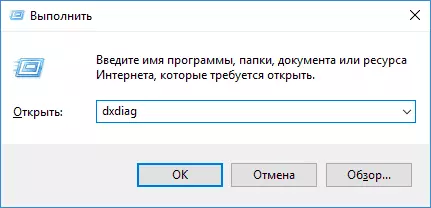
- Vnesite ukaz DXDiag in pritisnite Enter.
Če iz nekega razloga uvedba diagnostičnega orodja DirectX po tem ni nastala, pojdite na C: Windows System32 in od tam zaženite datoteko DXDiag.exe.
Odpre se "Dimenzijsko orodje Diagnostics" (Ko prvič začnete, se lahko tudi zahteva, da preverite digitalne podpise voznikov - to storite po vaši presoji). V tem pripomočku, na kartici System, v razdelku »Sistemske informacije«, boste videli informacije o različici DirectX na računalniku.
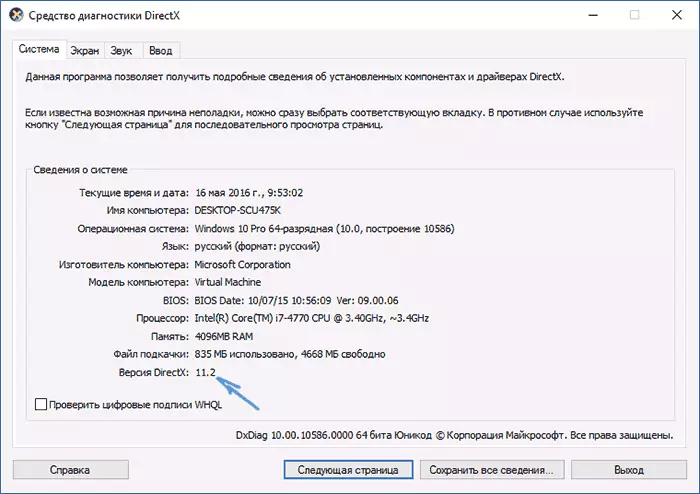
Vendar pa obstaja ena podrobnost: Vrednost tega parametra ne kaže, kaj je nameščen DirectX, vendar le, katera od knjižničnih različic je aktivna in se uporablja pri delu z vmesnikom Windows. Nadgradnja: Opazujem, da se je začel s posodobitvijo Creators Windows 10 1703 v glavnem oknu na kartici System DXDIAG, ki je navedel samo nameščena različica DirectX, i.e. Vedno 12. Ampak to ni potrebno, da ga podpira vaša grafična kartica ali gonilniki video kartic. Podprto različico DirectX lahko vidite na kartici zaslona, kot na spodnji sliki zaslona ali spodaj opisano metodo.

O različici DirectX v sistemu Windows
Običajno obstaja več različic DirectX naenkrat. Na primer, v operacijskem sistemu Windows 10 je privzeta privzeta DirectX 12, tudi če uporabljate zgoraj opisano metodo, da ugotovite različico DirectX, vidite različico 11.2 ali podobno (iz različice Windows 10 1703 v glavnem oknu DXDIAG, različica 12 je vedno prikazano, tudi če ni podprto).
V opisanem razmerju ni treba iskati, kam naj prenesete DirectX 12, vendar le, ob upoštevanju prisotnosti podprte grafične kartice, zagotovite, da sistem uporablja najnovejšo različico knjižnic, kot je opisano tukaj: DirectX 12 v sistemu Windows 10 (koristne informacije so v pripombah na določen članek).
Hkrati, v originalnih oknih, privzeta privzeta knjižnicah DirectX starejših različic - 9, 10, ki so skoraj vedno prej ali slej, jih uveljavljajo programi in igre, ki jih uporabljajo za delo (v primeru odsotnosti, Uporabnik prejme poročila, ki so datoteke, kot so D3DX9_43.dll, Xinput1_3.dll odsotna).
Da bi prenesli knjižnice DirectX teh različic, je najbolje, da uporabite Web Installer DirectX iz Microsoftove spletne strani, glejte Kako prenesti DirectX za Windows 10.

Pri nameščanju DirectX z uporabo:
- Vaša različica DirectX ne bo zamenjana (v najnovejših Windows, njegova knjižnica posodablja s centrom za posodobitev).
- Vse potrebne knjižnice Direktnex bodo prenesene, vključno s starejšimi različicami za DirectX 9 in 10. in tudi nekatere knjižnice nedavnih različic.
Seštevanje: Zaželeno je, da imajo vse podprte različice DirectX do zadnjega, ki jo podpira vaša grafična kartica, ki jo lahko izvedete samo z izvajanjem pripomočka DXDIAG. Lahko je tudi, da bodo novi gonilniki za vašo grafično kartico prinesli podporo za novejše različice DirectX, zato je zaželeno, da se obdržijo.
No, samo v primeru: Če zaženete DXDIAG iz nekega razloga, ne deluje, veliko programov tretjih oseb za ogled informacij o sistemu, kot tudi za testiranje grafične kartice, kažejo tudi različico DirectX.
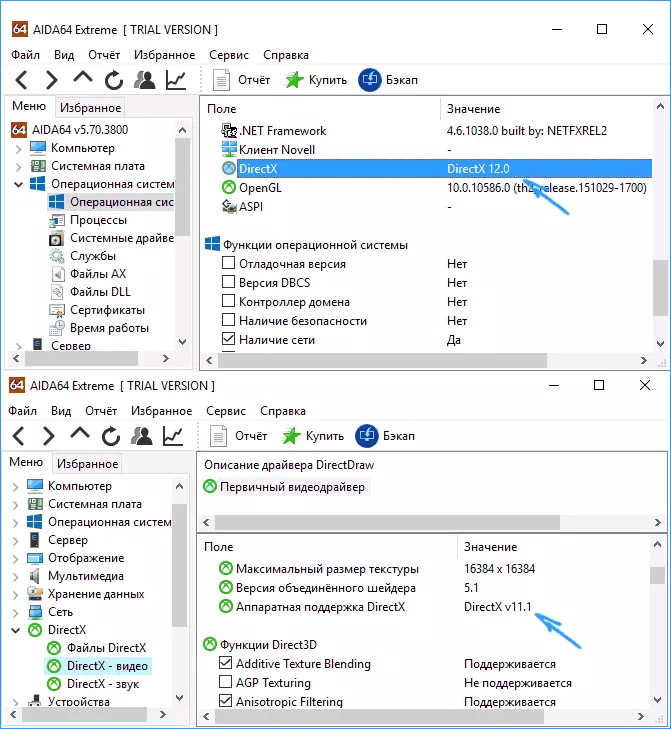
Res je, da se zgodi, je najnovejša nameščena različica, ki je prikazana in se ne uporablja. In na primer, AIDA64 prikazuje nameščeno različico DirectX (v razdelku Informacije o operacijskem sistemu) in podprto v razdelku »DirectX Video«.
